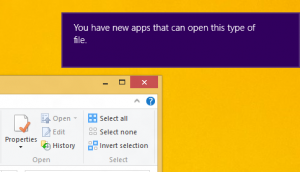Stáhněte si Classic Calculator for Windows 10 Creators Update
Jak už možná víte, Microsoft odstranil klasickou aplikaci kalkulačky z Windows 10 a nahradil ji novou aplikací Universal (UWP). Mnoho lidí není s touto změnou spokojeno. Klasická aplikace se načítala rychleji a byla užitečnější pro uživatele myši a klávesnice. Zde je návod, jak získat zpět klasickou kalkulačku ve Windows 10 Creators Update.
reklama
Zde je návod, jak nová kalkulačka aplikace vypadá:
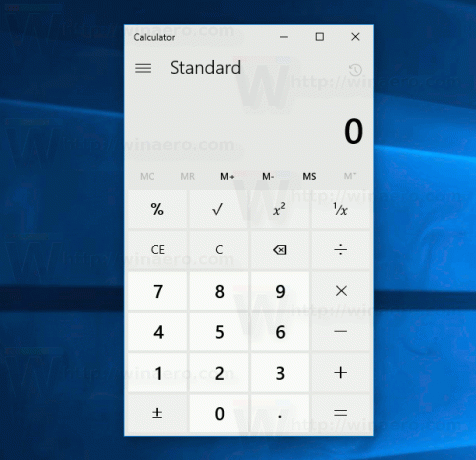
A toto je klasická aplikace Kalkulačka, která by měla být známá mnoha uživatelům.

Chcete-li aplikaci získat, postupujte podle níže uvedených kroků.
Ke stažení klasické Kalkulačky pro Windows 10 Creators Update, přejděte v prohlížeči na následující stránku:
Stáhněte si klasickou kalkulačku pro Windows 10
Spusťte instalační program. Bude to vypadat takto:

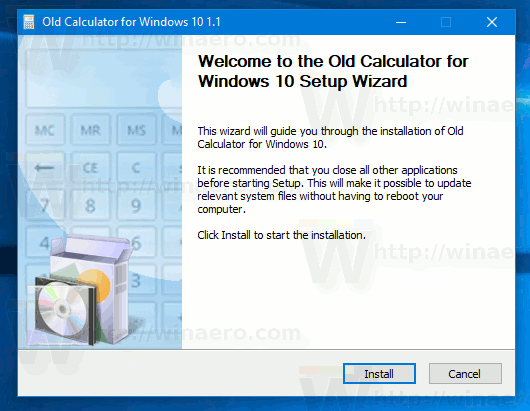
Postupujte podle jeho kroků. Po dokončení najdete v nabídce Start starou dobrou zkratku aplikace Kalkulačka:
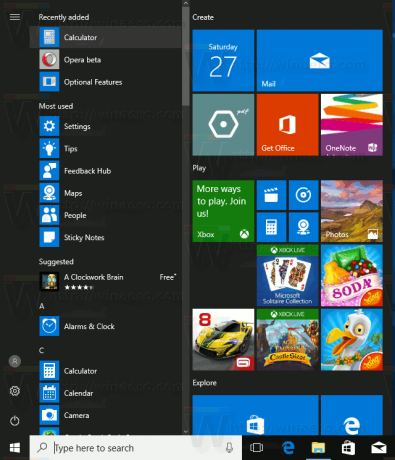
Po jejím spuštění získáte známou aplikaci:

Jsi hotov. Aplikace Kalkulačka bude zcela oživena, např. budete jej moci spustit jako „calc.exe“ z dialogového okna Spustit nebo z vyhledávacího pole na hlavním panelu nebo z Cortany. Bude mít stejný jazyk rozhraní jako váš operační systém. Pokud se rozhodnete vrátit k aplikaci Moderní kalkulačka, stačí odinstalovat Starou kalkulačku z Nastavení -> Aplikace -> Aplikace a funkce. Podívejte se na následující snímek obrazovky:

Klasická aplikace kalkulačky "přežije" po sfc /scannow, Windows Update a tak dále. Žádné systémové soubory nebudou nahrazeny!
Balíček podporuje Windows 10 32-bit i Windows 10 64-bit. Dodává se s téměř úplnou sadou souborů MUI, takže bude hned ve vašem rodném jazyce. Je podporován následující seznam národních prostředí:
- ar-SA
- bg-BG
- cs-CZ
- da-DK
- de-DE
- el-GR
- en-GB
- en-US
- et-EE
- fi-FI
- fr-FR
- on-IL
- hod-HR
- hu-HU
- to-IT
- ja-JP
- ko-KR
- lt-LT
- lv-LV
- nb-NO
- nl-NL
- pl-PL
- pt-BR
- pt-PT
- ro-RO
- ru-RU
- sk-SK
- sl-SI
- sr-Latn-RS
- sv-SE
- čt-TH
- tr-TR
- uk-UA
- zh-cn
- zh-HK
Instalační program je vytvořen s použitím originálních souborů z předchozích verzí Windows. Nejsou upravovány a nebylo s nimi manipulováno. Jediný důvod, proč jsem vytvořil instalační program, bylo nainstalovat požadované soubory MUI na jejich správné umístění. Nainstaluje se pouze jazyk platný pro váš operační systém, takže nezískáte další soubory MUI, které nepotřebujete.